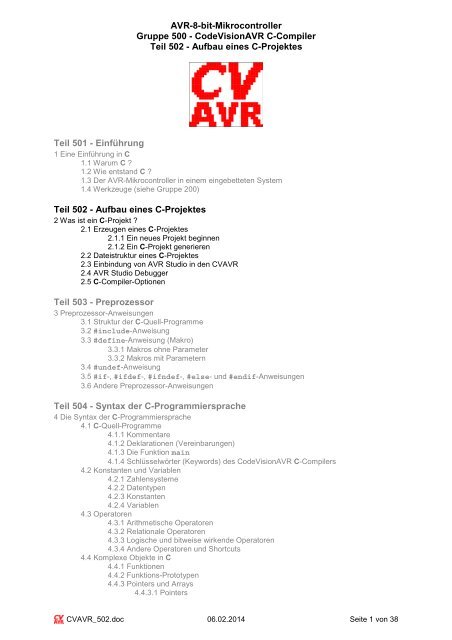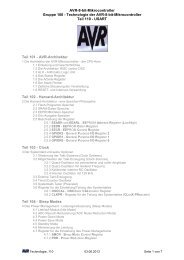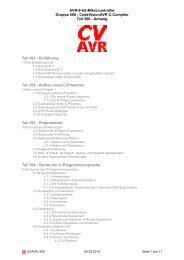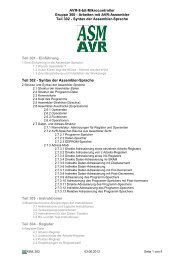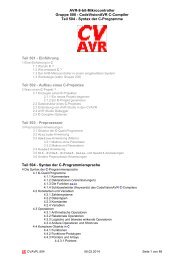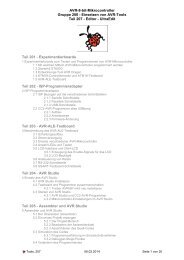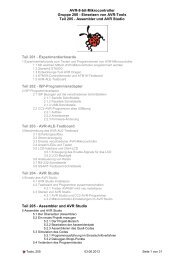Aufbau eines C-Projektes
Aufbau eines C-Projektes
Aufbau eines C-Projektes
Sie wollen auch ein ePaper? Erhöhen Sie die Reichweite Ihrer Titel.
YUMPU macht aus Druck-PDFs automatisch weboptimierte ePaper, die Google liebt.
Lena Kramarićškola primijenjenih umjetnosti u zagrebu, grafički odjelučilište proanima- grafički dizajnerakademija likovnih umjetnosti u zagrebu, nastavnički odsjek,smjer slikarstvo u klasi prof. ante rašićaizložbe (odabir)2009. Galerija Razvid, Zaprešić2009. Galerija Galženica, Interzone- city, video rad “Closer”- grupna izložba2008. Galerija Banfi, Zagreb2008. Dubrovački likovni trenutak,Umjetnička galerija Dubrovnik- grupna izložba2007. Galeija Mala, Novigrad2007. Prostor, Zagrebkontakt091 733 1346lenakramaric@gmail.comAntonijaMalekinškola primijenjenih umjetnosti u zagrebu, tekstilni odjelakademija likovnih umjetnosti u zagrebu, nastavnički odsjek,smjer slikarstvo u klasi prof. ante rašićaizložbe (odabir)2009. Galerija Razvid, Zaprešić2007. Galerija Vladimir Bužančić, Zagreb2006. “28. Salon mladih”, HDLU, Zagreb, grupna izložba2006. “Inter(aktiv)”, Galerija SC, Zagreb, grupna izložba2005. “Platforma”, Aula kazališta &TD, Zagreb, grupna izložba2005. “Pasionska baština”, Galerija Kristofor Stanković, Zagreb, grupna izložba2005. natječaj za najfotografiju onečišćenja u akciji “Volim Hrvatsku 2005”,turistička zajednica Zagrebačke županije, 2 nagradakontakttunnsa@yahoo.comDuška Mamlićškola primijenjenih umjetnosti u zagrebu, tekstilni odjeltehničko veleučilište- tekstilno - tehnološki odjel- smjer modni dizajnakademija likovnih umjetnosti u zagrebu, nastavnički odsjek,smjer kiparstvo u klasi prof. peruška bogdanićaakademija likovnih umjetnosti, poznań, poljskaizložbe (odabir)2009. Galerija Razvid, Zaprešić2007. Galerija Vladimir Bužančić, Zagreb2007. “Platforma”, Galerija Stančić, Zagreb, grupna izložba2005. “Pasionska baština”, Galerija Kristofor Stanković, Zagreb, grupna izložbaJavna skulptura: “Beskonačnost”, Vrsarkontaktd.mamlic@gmail.comkatalog cekate.indd 2 17.4.2009 14:41:08
VorbemerkungAVR-8-bit-MikrocontrollerGruppe 500 - CodeVisionAVR C-CompilerTeil 502 - <strong>Aufbau</strong> <strong>eines</strong> C-<strong>Projektes</strong>Nichts ist vollkommen - und nichts ist endgültig! So auch nicht dieses Tutorial! Deshalb bitte immererst nach dem neuesten Datum schauen. Vielleicht gibt es wieder etwas Neues oder eine Fehlerbereinigungoder eine etwas bessere Erklärung. Wer Fehler findet oder Verbesserungen vorzuschlagenhat, bitte melden (info@alenck.de).Immer nach dem Motto: Das Bessere ist Feind des Guten und nichts ist so gut, dass es nicht nochverbessert werden könnte.Bild-, Beispiel-, Form- und Tabellen-Nummern sind nach folgendem Schema aufgebaut, damit beiEinfügungen/Löschungen nicht alle Nummern wieder geändert werden müssen (hier bunt dargestellt):Darstellungsart Abschnitt-LfdNummer: Beschreibungallgem<strong>eines</strong> Schema Bild 5.1.4-02: Daten-Adress-Raum Benummerung <strong>eines</strong> Bildes Beispiel 5.1.4-03: EEPROM-Speicherung Benummerung <strong>eines</strong> Beispiels Form 5.1.3-01: Diemain-Funktion Benummerung einer Formdarstellung Tabelle 5.1.4-01: Schlüsselwörter vom CVAVR Benummerung einer TabelleGravierende Änderungen gegenüber der Vorversion1.Völlig neue Strukturierung in Gruppen und Teile, um das Tutorial umfassend ordnen zu können. DieAbschnitte in den Teilen sind weitgehend erhalten geblieben.GruppenbezeichnungGruppe 100: Technologie der AVR-8-Bit-MikrocontrollerGruppe 200: Einsetzen von AVR-ToolsGruppe 300: Arbeiten mit AVR-Assembler3xx_Programm_yyyyyGruppe 400: AVR-ASM-Projekte4xx_Projekt_yyyyyGruppe 500: CodeVisionAVR C-Compiler5xx_Programm_yyyyyGruppe 600: AVR-C-Projekte6xx_Projekt_yyyyyKurzbezeichnungTechnologieToolsASM-ProgrammierungASM-Programm-BeispielASM-ProjekteASM-Projekt-BezeichnungC-ProgrammierungC-Programm-BeispielC-ProjekteC-Projekt-Bezeichnungxx steht für die laufende Nummer innerhalb des Teils, in dem das Programm bzw. das Projekt erscheintund yyyyy steht für die Programm- bzw. Projekt-Kurz-Bezeichnung.2.Notwendige Änderungen auf Grund Neuinstallation von Windows 7.3.Windows 7 machte eine Installation von CodeVisionAVR V2.60 als Vollversion notwendig. Darausleiten sich auch viele Änderungen im Detail für die C-Programmierung (Gruppe 500) ab.4.Neu-Installation von AVR Studio Vers. 4.19 unter Windows 75.Zur Demonstration des Tools AVR Studio ist in Gruppe 200 eine Trennung in Teil 205 - Assemblerund AVR Studio und Teil 206 - C-Compiler und AVR Studio vorgenommen worden.6.ASM- und C-Projekte werden jeweils in eigenen Gruppen gesammelt (Gruppe 400 für AssemblerundGruppe 600 für C-Projekte).CVAVR_502.doc 06.02.2014 Seite 3 von 38
Vorbemerkung zu diesem Teil 502AVR-8-bit-MikrocontrollerGruppe 500 - CodeVisionAVR C-CompilerTeil 502 - <strong>Aufbau</strong> <strong>eines</strong> C-<strong>Projektes</strong>In diesem Teil 502 wird überwiegend der Teil 206 - C-Compiler und AVR Studio eingebettet (d.h.wiederholt), um die C-Programmierung mit Hilfe des CodeVisionAVR C-Compilers hier möglichst zusammenfassenddarzustellen zu können.2 Was ist ein C-Projekt ?Ein C-Projekt ist die Summe aller Dateien, die zur Lösung <strong>eines</strong> Aufgaben-Komplexes (einer Anwendung)mittels C-Programmierung notwendig sind.Es steht hier zunächst nicht die Lösung des Problems im Vordergrund und auch nicht die Aufgabenstellung,sondern es wird - um den grundsätzlichen <strong>Aufbau</strong> <strong>eines</strong> C-<strong>Projektes</strong> darzustellen - vonfertigen Quell-Dateien ausgegangen, die bereits fertig erstellt, getestet und erprobt sind. Zur Anschauungwurde das fertige 601_AVR_C_Projekt_PB_LED (aus der Gruppe 600) gewählt. Zur Abkürzungdes Namens wird es hier nur mit AVR_PB_LED bezeichnet.Bild 2-01: Das Projekt AVR_PB_LED (hier: fertig kompiliert)Im linken Teil des Bildes Bild 2-01: Das Projekt AVR_PB_LED ist im Code Navigator eine Aufstellungder Quell-Dateien zu sehen. Die Quell-Dateien mit dem Programm-Quell-Code (*.c-Dateien), d.h.mit den Programm-Befehlen (Anweisungen, Funktions-Aufrufe, Algorithmen usw.), sind: main.c ist das erste aufgerufene Haupt(main)programm mit dem C-Programm-Quell-Code, d.h. in der Regel mit vielen Funktionsaufrufen. Im rechtenTeil ist der Kode dieses Hauptprogramms aufgerufen und kann dort editiertwerden. application.c das ist die C-Quell-Datei mit der Initialisierung der Anwendung, d.h. mitden Anweisungen, die für die Einstellung des Taktes, der Interrupt-Vektoren usw. benötigt werden.CVAVR_502.doc 06.02.2014 Seite 4 von 38
AVR-8-bit-MikrocontrollerGruppe 500 - CodeVisionAVR C-CompilerTeil 502 - <strong>Aufbau</strong> <strong>eines</strong> C-<strong>Projektes</strong>Es folgen die Header-Dateien (*.h-Dateien). Da sind als erstes die selbst generierten Header-Dateienmit den Beschreibungen der Konstanten, Makros, Datentypen, globalen Variablen und den sog. Funktions-Prototypenzu nennen: application.h Header-Datei zur Definition der im Projekt veränderbaren Parameter iomx8.h Header-Datei zur Definition der Bits des benutzten MikrocontrollersATmega88 macros.h Header-Datei zur Definition anwendungsspezifischer Makros switches.h Header-Datei zur Definition der Tast-Schalter typedefs.h Header-Datei zur Definition "eigener Datentypen" (Definition äquivalenterNamen zu bestehenden Datentypen)Und zum guten Schluss noch einige globale Header-Dateien, die ebenfalls in der linken Spalte im Bild2-01 auftauchen. Das sind Header-Dateien aus dem "Datei-Fundus", der mit CVAVR ausgeliefert wurde(hierzu mehr im Teil 503 - Der Preprozessor und Teil 504 - Syntax der C-Programme): ctype.h Header-Datei zur Definition von Funktionen zur Bestimmung von Zeichen-Typen(z.B. alphanumerische, alphabetische, dezimale Zeichenusw.). delay.h Header-Datei zur Definition von Funktionen zur Verzögerung schnellablaufender Vorgänge. limits.h Header-Datei zur Definition von Minima und Maxima von Datentypen. mega88.h Header-Datei zur Definition von controllerspezifischen Registern, Ports,Timer usw. stdarg.h Header-Datei zur Definition von Makros zur Behandlung variabler Argumenten-Listen. stdio.h Header-Datei zur Definition von Funktionen zur Standard-Eingabe undStandard-Ausgabe. stdlib.h Header-Datei zur Definition von Standard-Bibliotheksfunktionen. string.h Header-Datei zur Definition von Funktionen zur Manipulation vonStrings (Zeichenketten).Wo findet man sie - oder viel wichtiger: wo findet sie der Compiler CVAVR?? Antwort: CVAVR hat siebeim Setup selbst in den von ihm eingerichteten Ordnerc:\cvavr2\incabgelegt und da der Aufruf des Namens mit spitzen Klammern geschieht, z.B. , schautder Preprozessor als erstes hier nach:CVAVR_502.doc 06.02.2014 Seite 5 von 38
AVR-8-bit-MikrocontrollerGruppe 500 - CodeVisionAVR C-CompilerTeil 502 - <strong>Aufbau</strong> <strong>eines</strong> C-<strong>Projektes</strong>Bild 2-02: Auszug aus dem Datei-Ordner des lokalen Datenträgers (C:)2.1 Erzeugen <strong>eines</strong> C-<strong>Projektes</strong>Zur Demonstration einer Projekt-Generierung wird ein neuer Projekt-Ordner AVR_PB_LED angelegt, indem alle fertigen *.c- und *.h-Dateien des fertigen AVR-<strong>Projektes</strong> AVR_PB_LED übertragen werden.Siehe: Teil 601 PB_LED - Einfache Beschaltung von LEDs und TasternDer Ordner-Name wurde vom Namen des bestehenden <strong>Projektes</strong> entlehnt. Dieser Ordner und diefolgenden Schritte dienen gleichermaßen zur Demonstration, wie man als "Neuling" fertig erstellteProjekte zum Testen benutzen kann. Wenn man ein neues Projekt beginnt, fängt man ja bei "Adamund Eva" an, d.h. man legt einen neuen Projekt-Ordner an, übernimmt oder erstellt darin die Quell-Dateien und marschiert dann durch die hier beschriebenen Instanzen.Bild 2.1-01: Einen neuen Projekt-Ordner mit Quell-Dateien anlegenCVAVR_502.doc 06.02.2014 Seite 6 von 38
2.1.1 Ein neues Projekt beginnenAVR-8-bit-MikrocontrollerGruppe 500 - CodeVisionAVR C-CompilerTeil 502 - <strong>Aufbau</strong> <strong>eines</strong> C-<strong>Projektes</strong>In der Gruppe 200 - Einsetzen von AVR-Tools wurde schon das Tool CodeVisionAVR installiert undauch schon ein Hinweis gegeben, wie man mit diesem Tool Quell-Dateien editieren kann. Jetzt wirddas erste Projekt (wenn auch nur entlehnt) durch Start dieses Tools erzeugt:Bild 2.1.1-01: CVAVR für ein neues Projekt startenFile => New => Create New File => Project => OKBild 2.1.1-02: Anfrage, ob der CodeWizardAVR benutzt werden sollEs soll der CodeWizardAVR nicht verwendet werden: => No; es meldet sich das Fenster Create NewProject. Dieses verweist zunächst auf den Pfad der CVAVR-InstallationC:\cvavr2\binweil der Compiler-Hersteller offenbar davon ausgeht, dass alle Projekte hier konzentriert werden sollen.Da aber das Projekt in einem eigens dafür vorgesehenen Ordner angelegt werden soll, müssenhier neue Einstellungen vorgenommen werden.CVAVR_502.doc 06.02.2014 Seite 7 von 38
AVR-8-bit-MikrocontrollerGruppe 500 - CodeVisionAVR C-CompilerTeil 502 - <strong>Aufbau</strong> <strong>eines</strong> C-<strong>Projektes</strong>Im Feld Speichern in: wird der neu eingerichtete Ordner gesucht.Hier:AVR_PB_LED =>SpeichernBild 2.1.1-03: Create New ProjectBild 2.1.1-04: OrdnerAVR_PB_LED suchenKlick auf und KINGSTON (L) wählen AVR_PB_LED markieren => ÖffnenJetzt muss noch der Dateiname für das Project file (*.prj) benannt werden. Sinnvoll ist es, dengleichen Namen wie für den Projekt-Ordner zu wählen - nämlich AVR_PB_LED. Nur diese Dateibraucht später aufgerufen zu werden, um Änderungen im Projekt vorzunehmen. Sie soll wie folgt abgelegtwerden (hier beispielhaft auf dem USB-StickL:):L:\AVR_PB_LED\AVR_PB_LED.prjBild 2.1.1-05: Es wird eine *.prj-Datei angefordertBild 2.1.1-06: Benennen der *.prj-DateiEs öffnet sich zusätzlich das Fenster Configure Project AVR_PB_LED.prj mit der Aufforderung, demProjekt nun die Quell-Dateien hinzuzufügen (besser: bekannt zu machen, da sie sich ja bereits imProjekt-Ordner befinden).CVAVR_502.doc 06.02.2014 Seite 8 von 38
AVR-8-bit-MikrocontrollerGruppe 500 - CodeVisionAVR C-CompilerTeil 502 - <strong>Aufbau</strong> <strong>eines</strong> C-<strong>Projektes</strong>Bild 2.1.1-07: Configure Project Add => Bild 2.1.1-08: Neue Projekt-StrukturPart 1 - Input FilesIm Hauptfenster von CVAVR sieht man bereits, dass auf der linken Seite im Code Navigator der Projekt-NameAVR_PB_LED und in der Kopfzeile der Name der Projekt-Datei AVR_PB_LED.prj eingetragensind.Bild 2.1.1-09: Hauptfenster von CVAVRJetzt müssen alle C-Dateien zum Kompilieren und Binden dem Projekt bekannt gemacht werden. DasMenü lässt automatisch nur C-Dateien zu und weist damit bereits darauf hin, dass nur die C-Dateienden anfänglichen Start bestimmen. Die Header-Dateien werden erst während der Kompilierung (genauer:während des Preprozessor-Laufs) aus den C-Dateien heraus aufgerufen und in das Codingeingefügt.CVAVR_502.doc 06.02.2014 Seite 9 von 38
AVR-8-bit-MikrocontrollerGruppe 500 - CodeVisionAVR C-CompilerTeil 502 - <strong>Aufbau</strong> <strong>eines</strong> C-<strong>Projektes</strong>Bild 2.1.1-10: C-Dateien dem Projekt bekannt machenAlle C-Dateien auswählen => Öffnen und . . . . OK im Configure Project-MenüAchtung: Der Vorgang dauert eine Weile - Bitte nicht die Geduld verlieren!Noch mal der Reihe nach (wegen der Überschneidung der Menüs):Bild 2.1.1-06: Benennen der *.prj-Datei: AVR_PB_LED.prj => SpeichernBild 2.1.1-09: Hauptfenster von CVAVR - zur ÜbersichtBild 2.1.1-07: Configure Project - Part 1 (das Menü bleibt zunächst noch sichtbar) => AddBild 2.1.1-08: Neue Projekt-StrukturBild 2.1.1-10: C-Dateien dem Projekt bekannt machen =>*.C-Dateien markieren => ÖffnenBild 2.1.1-07: Configure Project => OKDurch OK im Configure Project werden alle*.c-Dateien in das Projekt übernommen.Bild 2.1.1-11: Hauptfenster von CVAVRCVAVR_502.doc 06.02.2014 Seite 10 von 38
AVR-8-bit-MikrocontrollerGruppe 500 - CodeVisionAVR C-CompilerTeil 502 - <strong>Aufbau</strong> <strong>eines</strong> C-<strong>Projektes</strong>Bild 2.1.1-12: Die Spalten "Function Call Tree", "Code Templates" und "Clipboard History"werden zunächst entfernt, um Platz für die*.c-Dateien zu erhaltenIn der "File Pane" (Editier-Feld, das ist die 4. Spalte von links) - wo bereits die leere*.txt-Datei unter"Notes" vorgemerkt ist - können alle *.c-Dateien auch nebeneinander oder untereinander angezeigtwerden. In der AVR_PB_LED.txt-Datei kann das Projekt unter "Notes" detailliert beschrieben werden- das soll uns hier aber noch nicht interessieren.Wenn die Felder nicht gleich so erscheinen, wie sie im Bild 2.1.1-12 dargestellt sind, so ist zu bemerken,dass die Felder - wie in anderen Anwendungen auch - minimiert, maximiert oder "gezogen" werdenkönnen, was hier geschehen ist.Um Platz für die Quelldateien zu schaffen, werden jetzt die Spalten Function Call Tree, Code Templatesund Clipboard History zunächst entfernt und die "File Pane" verbreitert:Bild 2.1.1-13: Verbreiterte "File Pane"CVAVR_502.doc 06.02.2014 Seite 11 von 38
AVR-8-bit-MikrocontrollerGruppe 500 - CodeVisionAVR C-CompilerTeil 502 - <strong>Aufbau</strong> <strong>eines</strong> C-<strong>Projektes</strong>Mit ein wenig Jonglieren werden die Spalten gestaltet:1. Spalten nebeneinander2. Öffnen vonmain.c im Code Navigator3. Öffnen vonapplication.c im Code NavigatorWie man sieht, kann man im großen Fenster noch eifrig alle Quell-Dateien verändern/editieren. Alserstes wird die Gelegenheit genutzt, dem Projekt eine Kurzbeschreibung in den Project Notes voranzustellen.Es wird einfach ein Text in das dafür vorgesehene Datei-Feld eingetragen:Bild 2.1.1-14: Kurzbeschreibung des <strong>Projektes</strong>Bild 2.1.1-15: Die*.c-Dateien sind bereit zum Editieren (Bildvergrößerung)CVAVR_502.doc 06.02.2014 Seite 12 von 38
AVR-8-bit-MikrocontrollerGruppe 500 - CodeVisionAVR C-CompilerTeil 502 - <strong>Aufbau</strong> <strong>eines</strong> C-<strong>Projektes</strong>Bild 2.1.1-16: Vergrößerung von Bild 2.1.1-15 - Projekt-Stand vor der KompilierungBevor das Programm kompiliert wird, sollen vorher noch einige andere Listen zur Konfiguration des<strong>Projektes</strong> genauer betrachtet werden. Dazu wird erst einmal das Konfigurations-Menü erneut aufgerufen:Bild 2.1.1-17: Aufruf des Konfigurations-MenüsBild 2.1.1-18: Configure ProjectPart 2 - Output DirectoriesProject => Configure => => Output DirectoriesIn dieser Abbildung werden die Ausgabe-Ordner angezeigt, in denen bei der Kompilierung dieErgebnis-Dateien abgelegt werden.CVAVR_502.doc 06.02.2014 Seite 13 von 38
AVR-8-bit-MikrocontrollerGruppe 500 - CodeVisionAVR C-CompilerTeil 502 - <strong>Aufbau</strong> <strong>eines</strong> C-<strong>Projektes</strong>Executable Files:*.hex-Dateien vom LinkerObject Files:*.obj-Dateien nach dem Lauf des AssemblersList Files:*.asm-Dateien nach der KompilierungLinker Files:*.a- und*.o-Dateien zum Linken/BindenBild 2.1.1.-19: Configure ProjectPart 3 - Code GenerationHier können Einstellungen für den Chip undden Compiler zur Generierung der Ausgabe-Dateien vorgenommen werden. Die Einstellungenwerden wie angegeben vorgenommen.Besonders zu beachten sind:Chip:Clock:Program Type:Data Stack Size:Heap Size:Internal RAM Size:Bit Variable Size: 16Use GPIOR>31ATMega8816 MHzApplication256 bytes0 Bytes1024 bytesnicht gesetztFile Output Format(s):Formate der Ausgabe-Dateien (hier ist vorrangigdas Format HEX für ein ausführbaresProgramm von Interesse).CVAVR_502.doc 06.02.2014 Seite 14 von 38
AVR-8-bit-MikrocontrollerGruppe 500 - CodeVisionAVR C-CompilerTeil 502 - <strong>Aufbau</strong> <strong>eines</strong> C-<strong>Projektes</strong>Bild 2.1.1.-20: Configure ProjectPart 4 - MessagesDas ist die Liste Messages, in der man angebenkann, welche Hinweise und Warnungenman erhalten möchte.Das Setzen bestimmter Warnungen kannbeim Testen sehr hilfreich sein, um unerreichbarenCode anzuzeigen oder davor zuwarnen, dass Variable deklariert sind, die garnicht benutzt werden.Bild 2.1.1.-21: Configure ProjectPart 5 - PathsHier können neue Pfade für zusätzliche#include- und library-Dateien angelegtwerden:#include paths (one per line):für globale Header-DateienLibrary paths (one per line):für BibliotheksdateienFür die hier generierten AVR-Projekte wirdvon dieser Möglichkeit kein Gebrauch gemacht.CVAVR_502.doc 06.02.2014 Seite 15 von 38
2.1.2 Ein C-Projekt generierenAVR-8-bit-MikrocontrollerGruppe 500 - CodeVisionAVR C-CompilerTeil 502 - <strong>Aufbau</strong> <strong>eines</strong> C-<strong>Projektes</strong>Bild 2.1.2-01: Ausgangslage zur Kompilierung - Stand der DateienCVAVR_502.doc 06.02.2014 Seite 16 von 38
AVR-8-bit-MikrocontrollerGruppe 500 - CodeVisionAVR C-CompilerTeil 502 - <strong>Aufbau</strong> <strong>eines</strong> C-<strong>Projektes</strong>Bild 2.1.2-02: Ausgangslage zur Kompilierung - Hauptprogramm (Bildvergrößerung)CVAVR_502.doc 06.02.2014 Seite 17 von 38
AVR-8-bit-MikrocontrollerGruppe 500 - CodeVisionAVR C-CompilerTeil 502 - <strong>Aufbau</strong> <strong>eines</strong> C-<strong>Projektes</strong>Die Ausgangslage für die Kompilierung sind in einem C-Projekt die sog. Quell-Dateien. In diesemProjekt sind das:Das Hauptprogramm main.cDas Modulapplication.c incl.application.hDie Header-Dateitypedefs.hDie Header-Dateiiomx8.hDie Header-Dateimacros.hDie Header-Dateiswitches.hAus ihnen entsteht in grundsätzlich 4 Arbeitsschritten das fertige "Kompilat", das heißt die ausführbare*.hex-Datei:1. Arbeitsschritt "Lauf des Preprozessors": Auswerten aller Anweisungen, die mit # beginnen. Dassind Anweisungen, die ausschließlich für den Preprozessor bestimmt sind (u. a. Einfügen von Header-Dateien, die mit#include "file" in den Quell-Dateien aufgeführt sind.2. Arbeitsschritt "Lauf des C-Compilers" zur Übersetzung der in der Programmiersprache C geschriebenenBefehle in Assembler-Anweisungen => *.asm-Dateien (dieses sind ebenfalls editierbareText-Dateien).3. Arbeitsschritt "Lauf des Assemblers" zur Übersetzung der Assembler-Anweisungen in Maschinen-Befehle(Module im Objekt-Code) =>*.a-Dateien und*.o-Dateien4. Arbeitsschritt "Lauf des Linkers (Binders)" zur Verbindung aller Objekt-Module zu einem lauffähigenausführbaren Computer-Programm =>*.hex-DateiIn CVAVR kann das C-Projekt sequentiell, d.h. in Einzel- bzw. Stufenschritten, generiert werden:Project => Compile (F9) Dieser Schritt produziert die Objekt-Dateien für den Linker. DieKompilierung wird nur für die nach dem letzten Durchlauf verändertenProgramm-Module durchgeführt.Project => Build (Shift+F9) Dieser Schritt produziert ein neues Assembler-Quell-Programmmit der Erweiterung *.asm wobei nur die verändertenQuell-Dateien neu kompiliert werden. Wenn keine Fehler erkanntwurden, wird automatisch der Atmel-AVR-Assembleraufgerufen, der die eben erzeugte.asm-Datei assembliert. DasAusgabe-File ist eine ausführbare Programm-Datei mit demFormat*.hex.Project => Build All (Ctrl+F9) Vollständige Kompilierung/Assemblierung/Verlinkung allerQuellen; Zusammenfassung aller Arbeitsschritte zu einem Arbeitsgang.Da das Projekt bereits an anderer Stelle getestet wurde, sind keine Fehler (mehr) zu erwarten, sodass sofort mit dem Schritt Build All (Ctr+F9) fortgesetzt wird:Bild 2.1.2-03: Project => Build All (Ctrl+F9)CVAVR_502.doc 06.02.2014 Seite 18 von 38
AVR-8-bit-MikrocontrollerGruppe 500 - CodeVisionAVR C-CompilerTeil 502 - <strong>Aufbau</strong> <strong>eines</strong> C-<strong>Projektes</strong>Wenn die vollständige Kompilierung fehlerfrei (aber wahrscheinlicht nicht kommentarlos !) gelaufen ist,werden über dem Haupt-Fenster von CVAVR zwei Informations-Listen am Ende der Projekt-Generierung offeriert. Sie zeigen die Ergebnisse für die Kompilierung und die Assemblierung.Bild 2.1.2-04: Nach der Kompilierung mit Build All (Ctrl+F9) (Bildvergrößerung)Bild 2.1.2-05: Compiler-MeldungenBild 2.1.2-06: Assembler-MeldungenCVAVR_502.doc 06.02.2014 Seite 19 von 38
AVR-8-bit-MikrocontrollerGruppe 500 - CodeVisionAVR C-CompilerTeil 502 - <strong>Aufbau</strong> <strong>eines</strong> C-<strong>Projektes</strong>Wenn man tiefer in die Materie eingestiegen ist, so geben diese Listen sehr aufschlussreiche Hinweisezum Kompilat und den benutzten Ressourcen (Speicher-Belegungen). An dieser Stelle mögen dieHinweiseNo errors und Assembly complete, 0 errors.genügen. Sie zeigen an, dass das Projekt fehlerfrei kompiliert und assembliert wurde und ein ablauffähigesObjekt-Programm erzeugt wurde.2.2 Dateistruktur <strong>eines</strong> C-<strong>Projektes</strong>Das folgende Bild stellt die ineinander greifende Struktur des oben beispielhaft gewählten C-<strong>Projektes</strong>dar. Die Verschachtelung ergibt sich aus den Quell-Dateien. Weitere Informationen hierzu folgen inTeil 503 - Der Preprozessor, Teil 504 - Syntax der C-Programmiersprache und Teil 505 - Modularer<strong>Aufbau</strong> der AVR-Projekte.C-Dateien:main.c,application.cHeader-Dateien:application.h,typedefs.h,iomx8.h,macros.h,switches.hGlobale Header-Dateien vom CVAVR:mega88.h,delay.h,stdio.h,starg.h,stdlib.h,string.h,ctype.h,limits.hBild 2.2-01: Datei-Struktur des <strong>Projektes</strong> AVR_PB_LED (Bildvergrößerung)CVAVR_502.doc 06.02.2014 Seite 20 von 38
AVR-8-bit-MikrocontrollerGruppe 500 - CodeVisionAVR C-CompilerTeil 502 - <strong>Aufbau</strong> <strong>eines</strong> C-<strong>Projektes</strong>Am Ende der Kompilierung sieht der Projekt-Ordner schon viel verwirrender und viel gefüllter aus:Bild 2.2-02: Die Quell-Dateien und während der Kompilierung angelegte Zwischen-DateienCVAVR_502.doc 06.02.2014 Seite 21 von 38
AVR-8-bit-MikrocontrollerGruppe 500 - CodeVisionAVR C-CompilerTeil 502 - <strong>Aufbau</strong> <strong>eines</strong> C-<strong>Projektes</strong>Bild 2.2-03: Die Linker-DateienBild 2.2-04: Die List-DateienCVAVR_502.doc 06.02.2014 Seite 22 von 38
AVR-8-bit-MikrocontrollerGruppe 500 - CodeVisionAVR C-CompilerTeil 502 - <strong>Aufbau</strong> <strong>eines</strong> C-<strong>Projektes</strong>Bild 2.2-05: Die Obj-DateienBild 2.2-06: Die Exe-DateienDie Datei AVR_PB_LED.hex ist schließlich die Datei, die in den Controller geflasht und dann zumLaufen gebracht wird.2.3 Einbindung von AVR Studio in den CVAVRHinweis: Wer gleich ins "Volle" gehen will, der kann bei 2.5 C-Compiler-Optionen (Arbeiten mitdem CVAVR) gleich weiterarbeiten!Der Compiler CVAVR ist dafür vorgesehen, mit dem Debugger vom AVR Studio ab der Version 4.13zu kommunizieren. Dazu ist es notwendig, die Lokalisation von AVR Studio, d.h. den Ordner-Pfad vonAVR Studio auf der System-Platte, der Anwendung CVAVR bekannt zu machen. Diese Lokalisation ist(unter der Annahme, dass AVR Studio auf seinem "angestammten" Platz installiert wurde):CVAVR_502.doc 06.02.2014 Seite 23 von 38
AVR-8-bit-MikrocontrollerGruppe 500 - CodeVisionAVR C-CompilerTeil 502 - <strong>Aufbau</strong> <strong>eines</strong> C-<strong>Projektes</strong>C:\Program Files (x86)\Atmel\AVR Tools\AvrStudio4\AVRStudio.exeDer Eintrag in CVAVR wird im Menü Debugger Settings vorgenommen:Bild 2.3-01: Debugger-Eintrag in CVAVR vornehmenBild 2.3-02: Einstellen der Datei AVRStudio.exeSettings => Debugger => Debugger Settings => Directory and Filename:C:\Program Files (x86)\Atmel\AVR Tools\AvrStudio4\AVRStudio.exe=> OKSollte AVRStudio.exe nicht an der vorgesehenen Lokalisation installiert worden sein, so kann siemit der "File-Such-Funktion"gefunden werden:CVAVR_502.doc 06.02.2014 Seite 24 von 38
AVR-8-bit-MikrocontrollerGruppe 500 - CodeVisionAVR C-CompilerTeil 502 - <strong>Aufbau</strong> <strong>eines</strong> C-<strong>Projektes</strong>Bild 2.3-03: Suchen der Datei AVRStudio.exeHinweis: Hier findet ein gleitender Übergang zum nächsten Abschnitt statt. Man befindet sich scheinbarnoch in der Anwendung CVAVR. Denn aus dieser heraus wird der Debugger aufgerufen, der aberschon Bestandteil des AVR Studio ist.2.4 AVR Studio DebuggerMit dem Debugger des AVR Studios kann man - bevor man den Objekt-Code des fertig kompilierten<strong>Projektes</strong> in den Flash-Speicher des Mikrocontrollers überträgt - Schritt für Schritt den Programmablaufsimulieren.Bild 2.4-01: Aufruf des Debuggers zum Projekt AVR_PB_LEDTools => Debugger (Shift+F3) => öffnet AVR Studio => File => Open File...(Strg+O)Es startet AVR Studio (aus CVAVR heraus !):Dabei wird ggf. das Startfenster mit einem Willkommensdialog geöffnet, wenn die Option Show thisdialog on open aktiviert war. Da nicht mit Assembler oder AVR GCC gearbeitet wird, sondern einAVR-Projekt mit CVAVR erstellt werden soll, wird das Häkchen bei Show dialog at startup entfernt -und das Fensterchen erscheint zukünftig nicht mehr.Es ist zu beachten, dass bereits einige Optionen voreingestellt worden sein können, so dass das Abbildvon AVR Studio nach der ursprünglichen Installation anders ausgesehen haben könnte.CVAVR_502.doc 06.02.2014 Seite 25 von 38
AVR-8-bit-MikrocontrollerGruppe 500 - CodeVisionAVR C-CompilerTeil 502 - <strong>Aufbau</strong> <strong>eines</strong> C-<strong>Projektes</strong>Bild 2.4-02: Öffnen des Datei-DialogsBild 2.4-03: Suchen der COFF-DateiCVAVR_502.doc 06.02.2014 Seite 26 von 38
AVR-8-bit-MikrocontrollerGruppe 500 - CodeVisionAVR C-CompilerTeil 502 - <strong>Aufbau</strong> <strong>eines</strong> C-<strong>Projektes</strong>Die benötigte COFF-Datei befindet sich im Verzeichnis L:\AVR_PB_LED des Projekt-Ordners vomBeispiel-Projekt AVR_PB_LED und hierher soll auch die Datei AVR_PB_LED.cof.aps abgespeichertwerden:Bild 2.4-04: AVR_PB_LED.cof.aps speichernEs dauert einen Moment, bis man die Debug-Plattform AVR Simulator für den MikrocontrollerATmega88 einstellen kann:Bild 2.4-05: Debug-Plattform für den ATmega88 einstellenNach einer weiteren kurzen Verweildauer öffnet sich AVR Studio mit der für das C-ProjektAVR_PB_LED eingestellten Debug-Plattform mit zahlreichen Toolbars, von denen besonders hervorzuhebensind:Prozessor-Daten (Counter, Pointer, Register usw.)Die aktuelle Quell-Datei D:\AVR_PB_LED\main.c mit einem gelben Pfeil auf die erste ausführbareAnweisungEin-/Ausgabe-Werte (I/O View; Hardware-Ressourcen)Nachrichten über die laufenden Aktivitäten (Message Output)CVAVR_502.doc 06.02.2014 Seite 27 von 38
AVR-8-bit-MikrocontrollerGruppe 500 - CodeVisionAVR C-CompilerTeil 502 - <strong>Aufbau</strong> <strong>eines</strong> C-<strong>Projektes</strong>Jetzt "schiebt" man sich die Seiten der Felder so hin, dass eine vernünftige Übersicht erscheint:Bild 2.4-06: Debug-Plattform mit Quell-Dateimain.c (Bildvergrößerung)Mit der Funktionstaste F10 bzw. F11 vom PC kann man nun Schritt für Schritt den Programmablaufsimulieren. Wenn man dabei den Cursor auf eine Variable positioniert, dann bekommt man den jeweiligenWert angezeigt. Im Menüpunkt Debug kann man sehen was sonst noch so alles möglich ist. Hiernur ein paar Hinweise der zahlreichen Möglichkeiten des Debuggers:Wenn man in CVAVR eine Änderung im Quell-Programm vornimmt, neu kompiliert und wieder nachAVR Studio wechselt, dann merkt AVR Studio, dass sich die *.cof-Datei geändert hat und fragtnach, ob diese Datei neu geladen werden soll. Wenn diese Anfrage mit JA beantwortet wird, dannstartet der Debugger nach dem Neuladen wieder von vorne.Wenn AVR Studio neu aus CVAVR heraus gestartet wird, dann kann ein vorhandenes Projekt unterdem Menüpunkt Project => Recent ProjectProjektname wieder unkompliziert geladen werden.CVAVR_502.doc 06.02.2014 Seite 28 von 38
AVR-8-bit-MikrocontrollerGruppe 500 - CodeVisionAVR C-CompilerTeil 502 - <strong>Aufbau</strong> <strong>eines</strong> C-<strong>Projektes</strong>Bild 2.4-07: Fortsetzen des Debugging nach einem NeustartWenn man in diesem Projekt beispielsweise auf PORTC klickt, dann kann man während der schrittweisenProgrammausführung (mit F10) sehen, wie sich PC2, PC3, PC4 (entsprechend dem kurzen Aufleuchtender LED's) nach dem Reset verändern.Es gibt jede Menge Möglichkeiten, Neues zu entdecken und auszuprobieren!Nur Mut- es kann nichts Schlimmes passieren!Der Mikrocontroller ist geduldig !!!2.5 C-Compiler-Optionen (Arbeiten mit dem CVAVR)Wenn das Projekt trivial ist (so wie hier) und beim Kompilieren keine Errors aufgetreten sind, kannman davon ausgehen, dass auch der Test-Lauf auf dem Testboard fehlerfrei verläuft.Es sei denn: Es hat sich ein LOGISCHER FEHLER eingeschlichen, den der Compiler natürlich nichtbemerken kann! Dieser wird aber beim Test-Lauf bemerkt, weil die Funktion nicht so funktioniert wiesie soll.Um das schnell herauszufinden, dafür ist das Testboard ja da!Es muss also die Datei AVR_PB_LED.hex ist den Mikrocontroller übertragen - geflasht - werden.Der Flash-Vorgang sei hier als eine Kopie des Abschnitts 6.5 Flashen <strong>eines</strong> C-Programms in ein Mikrocontroller ATmega88 aus dem Teil 206 C-Compiler und AVR Studiowiederholt:Zunächst wird das Testboard beschaltet so wie es auch im Abschnitt 1.2 Beschaltung im Teil 601 -PB_LED beschrieben wird:CVAVR_502.doc 06.02.2014 Seite 29 von 38
AVR-8-bit-MikrocontrollerGruppe 500 - CodeVisionAVR C-CompilerTeil 502 - <strong>Aufbau</strong> <strong>eines</strong> C-<strong>Projektes</strong>Bild 2.5-01: Beschaltung der LEDs und Taster (Bildvergrößerung)Dann wird das Board mit seinem Netzteil mit Spannung versorgt.Der ISP-Programmieradapter wird mit seinem USB-Stecker in einen freien USB-Steckplatz des PCsgesteckt, in dem das neue Programm abgespeichert wurde.Überflüssige Schaltkreise und die Stromversorgung wurden in dem Beschaltungsbild weggelassen.AVR Studio wird nun erneut gestartet.Dann wird die logische Verbindung zum CC2-AVR Programmer (ISP-Programmieradapter) hergestellt.Die Einstellungen wurden ja schon im Abschnitt 4.3.2 Mikrocontroller-Einstellungen im AVRStudio von Teil 204 AVR Studio vorgenommen, so dass man sich damit nicht mehr aufhalten muss:Bild 2.5-02: Mit dem CC2-AVR-Programmer eine Verbindung herstellenCVAVR_502.doc 06.02.2014 Seite 30 von 38
AVR-8-bit-MikrocontrollerGruppe 500 - CodeVisionAVR C-CompilerTeil 502 - <strong>Aufbau</strong> <strong>eines</strong> C-<strong>Projektes</strong>Bild 2.5-03: Objektdatei (*.hex-File) suchenBild 2.5-04: Objektdatei öffnenCVAVR_502.doc 06.02.2014 Seite 31 von 38
AVR-8-bit-MikrocontrollerGruppe 500 - CodeVisionAVR C-CompilerTeil 502 - <strong>Aufbau</strong> <strong>eines</strong> C-<strong>Projektes</strong>Bild 2.5-05: Programm flashen ==> und das Programm testen ==> alles O.K.Und das Objekt-Programm ist immer wieder schnell geändert und schnell in den Controller geflasht,so dass dieser Test schnell und oft gestartet werden kann - bis die LOGIK stimmt!CVAVR wird erneut aufgerufen. Der Compiler hat sich die "alte" Einstellung gemerkt, so dass gleichmit dem Projekt AVR_PB_LED weiter gearbeitet werden kann. Sollte inzwischen an einem anderenProjekt gearbeitet worden sein, so ist das Projekt über seine Projekt-Datei (hier: AVR_PB_LED.prj)schnell wieder mit seinen ganzen Dateien geladen.Es wird angenommen, dass das Programm geändert wurde - WIE, das sei an dieser Stelle nicht vonBedeutung.CVAVR_502.doc 06.02.2014 Seite 32 von 38
AVR-8-bit-MikrocontrollerGruppe 500 - CodeVisionAVR C-CompilerTeil 502 - <strong>Aufbau</strong> <strong>eines</strong> C-<strong>Projektes</strong>Bild 2.5-06: Aufruf des veränderten <strong>Projektes</strong> AVR_PB_LEDBild 2.5-07: Neu-KompilierungEs wird ja angenommen, dass gerade eine Veränderungin der main.c vorgenommen wurde, sodass eine Neu-Kompilierung (mit allen Schritten)notwendig wird. Wenn keine Verschlimmbesserungeneingebaut wurden, dann werden wieder diegleichen Listen und Warnungen angezeigt, wie siedie Bilder Bild 2.1.2-04, -05 und -06 zeigen.Bei der Neu-Kompilierung wurde auch eine neue AVR_PB_LED.hex erzeugt, die vom AVR Studio inden Mikrocontroller geflasht werden muss. Unter der Voraussetzung, dass das Testboard einschließlichder benötigten Ressourcen (dazu gehören auch die Pin-Verbindungen!) über den USBprog mitdem PC verbunden ist, wird AVR Studio gestartet und die logische Verknüpfung zwischen den Projekt-ProgrammAVR_PB_LED.hex auf dem PC und dem Mikrocontroller auf dem Testboard hergestellt:CVAVR_502.doc 06.02.2014 Seite 33 von 38
AVR-8-bit-MikrocontrollerGruppe 500 - CodeVisionAVR C-CompilerTeil 502 - <strong>Aufbau</strong> <strong>eines</strong> C-<strong>Projektes</strong>Bild 2.5-08: Logische Verbindung des USBprog mit dem AVR Studio herstellenCon => AVRISPmkII => USB => Connect...Bild 2.5-09: Suchen der exe-DateiAVR_PB_LED.hexCVAVR_502.doc 06.02.2014 Seite 34 von 38
AVR-8-bit-MikrocontrollerGruppe 500 - CodeVisionAVR C-CompilerTeil 502 - <strong>Aufbau</strong> <strong>eines</strong> C-<strong>Projektes</strong>Bild 2.5-10: Unterverzeichnis Exe suchenBild 2.5-11: Unterverzeichnis Exe öffnenBild 2.5-12:AVR_PB_LED.hex anklickenBild 2.5-13:AVR_PB_LED.hex öffnenBild 2.5-14:AVR_PB_LED.hex flashenBild 2.5-15:AVR_PB_LED.hex ist programmiertHEUREKA! Die Tasten lassen die LED's wie gewollt AN- und AUSgehen!CVAVR_502.doc 06.02.2014 Seite 35 von 38
AVR-8-bit-MikrocontrollerGruppe 500 - CodeVisionAVR C-CompilerTeil 502 - <strong>Aufbau</strong> <strong>eines</strong> C-<strong>Projektes</strong>Was ist zu unternehmen, wenn es nicht gleich so läuft - wenn man sich zum Beispiel vertippthat??? Kehren wir zum alten immer wieder zitierten Beispiel-Projekt zurück und öffnen das vorhandeneC-Projekt AVR_PB_LED. (Sollte das Projekt nicht mehr vorhanden sein, so ist es ratsam, die Phasendes Abschnittes 2.1 Erzeugen <strong>eines</strong> C-<strong>Projektes</strong> noch einmal abzulaufen).Im folgenden Beispiel wurde "versehentlich" statt <strong>eines</strong> Semikolons ein Doppelpunkt gesetzt. Es werdenim Code Navigator (linke Bildhälfte) angezeigte Errors durch Anklicken im Quell-Programm aufder rechten Bildhälfte sofort gefunden und markiert. Sollte das entsprechende Quell-Programm in derrechten Bildhälfte noch nicht geöffnet sein, so wird es geöffnet und die fehlerhafte Anweisung markiert.Der Compiler hat das gemerkt und führt keine Assemblierung durch:Bild 2.5-16: Fehlererkennung im AVR_PB_LEDBild 2.5-17: In Zeile 75 steht ein Doppelpunkt ":" statt <strong>eines</strong> Semikolons ";"Der Fehler wird direkt im rechten Fenster behoben und das Projekt AVR_PB_LED neu kompiliert.Dabei wird die Dateimain.c automatisch im Projekt-Ordner berichtigt.CVAVR_502.doc 06.02.2014 Seite 36 von 38
AVR-8-bit-MikrocontrollerGruppe 500 - CodeVisionAVR C-CompilerTeil 502 - <strong>Aufbau</strong> <strong>eines</strong> C-<strong>Projektes</strong>Will man eine gerade nicht angezeigte oder verdeckte *.c- oder *.h-Datei zu Editier-Zwecken aufder rechten Bildhälfte öffnen, so klickt man auf die gewünschte Datei in der links angezeigten Ordnerstrukturund schon ist sie da, zum Beispiel die Dateiapplication.h:Bild 2.5-18: Öffnen einer Datei z.B. zu Editierzwecken; hier:application.cDie geänderten Anweisungen werden automatisch unmittelbar bei der Neu-Kompilierung auf derFestplatte in der Datei festgehalten, ohne dass eine explizite Anweisung zur Speicherung angefordertwird.Eine große Hilfe kann es auch bedeuten, sich die in einer Header-Datei aufgeführten Makros (z.B. derHeader-Dateimacros.h) auflisten zu lassen. Dazu geht man auf das Register Code Information:Bild 2.5-19: Auflisten der Makros in der Header-Dateimacros.hCVAVR_502.doc 06.02.2014 Seite 37 von 38
AVR-8-bit-MikrocontrollerGruppe 500 - CodeVisionAVR C-CompilerTeil 502 - <strong>Aufbau</strong> <strong>eines</strong> C-<strong>Projektes</strong>So gibt es in dem Compiler CVAVR noch eine ganze Menge zu entdecken. Einfach mal viele Knöpfeausprobieren!Im Abschnitt 2.1 Erzeugen <strong>eines</strong> C-<strong>Projektes</strong> wurde anhand des praktischen BeispielsAVR_PB_LED nur die generelle Abfolge zur Erzeugung <strong>eines</strong> C-<strong>Projektes</strong> beschrieben, über eineAnordnung von zahlreichen Projekten auf der Festplatte "schwieg des Sängers Höflichkeit". Das Themawird jedoch dadurch interessant, dass CVAVR zunächst für das Create New Project von seinembestehenden Ordner zur Ablage ausgeht:C:\cvavr2\binEs ist wohl wenig sinnvoll, zahlreiche AVR-Projekte gerade im Bereich der System-Platte abzulegen.Abgesehen davon, dass es viele "Ordnungen" gibt und jeder zu Recht auf seine als das "Alleinseligmachende"beharrt, sollte man sich an dieser Stelle darüber Gedanken machen, WO und WIE manseine und die kopierten Projekte ablegt, schließlich will man sie ja auch schnell wieder finden. In demZusammenhang ist auch die "schwierigste Frage" zu stellen, die jeder Programmierer immer wiedervon neuem beantworten muss: "Wie soll das Kind (besser: wie sollen die Kinder) heißen?!" Eine Möglichkeitist es, unter einem "General"-Ordner alle AVR-Projekte nach dem Entstehungsdatum (zumBeispiel das Datum von der Dateimain.c) abzulegen.Der Autor hat sich für das Tutorial entschlossen, keinen "General-Ordner" AVR_Projekt_Dateien zuverwenden, sondern die AVR-Projekte in den Teilen zu belassen, wo sie angesprochen und erklärtwerden. Dabei wird für kleine Beispiel-Programme die Formxxx_Programm_yyyyyund für ganze Projekte die Formxxx_Projekt_yyyyygewählt. xxx steht für die Nummer des Teils, in dem das Programm bzw. das Projekt erscheint undyyyyy steht für die Programm- bzw. Projekt-Kurz-Bezeichnung.Entsprechend werden die selbst erstellten globalen Header-Dateien und die Modul-Dateien in denfolgenden Unterverzeichnissen abgelegt:505_Globale_Header_Dateien505_AVR_Modul_DateienNatürlich lassen sich noch etliche Kriterien für die Ordner-Festlegung heranziehen, z.B. nach technischerRealisierung, nach Themen-/Anwendungsbereichen usw. usw. Eins ist aber bei allen Projektenidentisch: In allen Projekt- bzw. Programm-Ordnern stehen vor der Kompilierungalle*.c-Dateien, mindestens jedoch das Hauptprogrammmain.c,die selbst erzeugten globalen Header-Dateien*.h,und die benötigten Modul-Dateien, bestehend aus*.c- und*.h-Dateien.Später werden bei der Kompilierung noch weitere Unterverzeichnisse und zahlreiche weitere Zwischen-Dateienangelegt (vergl. Abschnitt 2.2 Dateistruktur <strong>eines</strong> C-<strong>Projektes</strong>). Letztere braucht mannicht unbedingt aufzubewahren und können gelöscht werden. Sie werden ja bei jedem Kompilierungslauferneut erzeugt und werden deshalb auch nicht in den Datei-Ordnern mitgeliefert.CVAVR_502.doc 06.02.2014 Seite 38 von 38